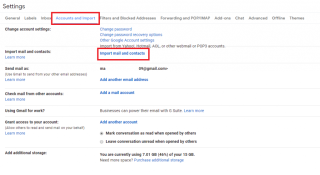Este în sfârșit momentul să treceți de la adresa de e- mail [email protected] pe care v-ați înscris în facultate la un ID de e-mail sofisticat, care sună mai puțin ciudat? Trecerea de la un cont Gmail la altul este doar un proces de înregistrare, dar asta nu înseamnă că trebuie să renunți la toate e-mailurile importante.
Deci, în cazul în care căutați o modalitate de a transfera toate e-mailurile vechi în noul cont Gmail. Iată cum să le muți!
Cum să migrați e-mailurile din vechiul cont Gmail la unul nou?
Cei mai mulți dintre voi s-ar putea să nu știți, dar Gmail are o funcție încorporată pentru a importa e-mailuri și contacte dintr-un cont Gmail în altul. Deci, procesul este destul de simplu, totul s-ar face în cinci minute:
PASUL 1- Conectați-vă la noul cont Gmail și mergeți către meniul Setări .
PASUL 2- Opțiunea Setări poate fi găsită făcând clic pe pictograma roată din colțul din dreapta sus > fila Conturi și import .
PASUL 3- Faceți clic pe opțiunea Import e-mail și contacte . Pe ecran va apărea o fereastră pop-up > introduceți vechea adresă Gmail și faceți clic pe Continuare.

PASUL 4- Faceți clic din nou pe Continuați în următorul meniu pop-up și conectați- vă cu contul vechi.
PASUL 5- Verificați anumite permisiuni. În următoarea fereastră, bifați toate casetele (Importare contacte, Import e-mail, Import e-mail nou pentru următoarele 30 de zile) și apăsați butonul „Start Import” !

În funcție de numărul de e-mailuri, procesul ar putea dura timp, dar toate e-mailurile tale vechi vor fi transferate în noul tău cont Gmail.
Citeste si:-
10 sfaturi și trucuri rapide Gmail pentru a crește ... Sfaturi și trucuri Gmail pentru a crește productivitatea nu vă vor ajuta doar să fiți un profesionist. Dar va economisi timp...
Cum să vă gestionați vechiul cont Gmail din noul cont Google Mail?
Dacă credeți că veți continua să primiți e-mailuri importante pe vechea adresă Gmail. Îl puteți configura să preia în continuare toate e-mailurile primite și să le redirecționați către noul ID Gmail, astfel încât să vă fie ușor să gestionați ambele e-mailuri la un loc.
Funcționalitatea POP (POST Office Protocol) încorporată în Gmail ar face această sarcină în locul dvs. Prin activarea acesteia, puteți permite vechiului dvs. cont să preia e-mailuri și să continue transferul în noul dvs. cont Gmail.
Pentru a activa POP pe Gmail, tot ce trebuie să faceți este:
PASUL 1- Deschideți vechiul cont Gmail și mergeți spre Setare în colțul din dreapta sus.
PASUL 2- Faceți clic pe fila „ Redirecționare și POP/IMAP ” > Adăugați o adresă de redirecționare (noua adresă a contului Gmail).
PASUL 3- Un cod de verificare va fi trimis noului tău cont Gmail. Introdu codul de confirmare pentru a verifica adresa de redirecționare .
PASUL 4- Bifați opțiunea Activare POP pentru e-mailurile care sosesc de acum înainte sub capul Descărcare POP.
Faceți clic pe Salvare modificări și deconectați-vă de la vechiul cont Gmail.
PASUL 5- Conectați-vă acum la noul dvs. cont Gmail. Accesați Setări > Sub fila Conturi > Faceți clic pe Adăugați un cont de e-mail .

PASUL 6- Va apărea o fereastră pop-up care vă va cere să introduceți adresa de e-mail. Adăugați vechiul ID de cont Gmail aici și faceți clic pe Următorul.

PASUL 7- Pe următorul ecran, alegeți Import e-mailuri din celălalt cont (POP3) și faceți clic pe Următorul.
Citeste si:-
Îmbunătățiți experiența Gmail cu aceste 15 sfaturi și... Gmail este un serviciu complet de webmail pentru a ajuta utilizatorii amatori și profesioniști. Oferă numeroase funcții utile și sfaturi pentru a îmbunătăți...
PASUL 8- Completați detaliile necesare și verificați eticheta mesajelor primite . Faceți clic pe Adăugare cont.

Asta e tot! De acum înainte, toate e-mailurile primite pe contul dvs. Gmail anterior vor fi transferate automat în noul Cont Gmail.
Doriți să aflați cele mai bune sfaturi și trucuri pentru a vă îmbunătăți experiența Gmail? Click aici !